
Как сжать видео для Discord? Решено 4 быстрыми и простыми способами

Если вы делитесь видео через Discord, скорее всего, вы знакомы с ограничением размера загружаемого видео. Поскольку вы не можете загрузить более 8 МБ, вам может понадобиться альтернативный метод сжатия видео. Редуктор размера видео для Discord — наиболее распространенный метод сжатия видео. В этой статье рассказывается, как сжимать видео для использования в Discord.
К сожалению, Discord не предоставляет встроенного инструмента сжатия. Однако, если вы хотите узнать, как обойти ограничение максимального размера файла Discord, вы можете перейти на любой из двух премиальных планов:
1. Discord Classic допускает файлы размером до 50 МБ.
2. Ограничение размера файла Discord Nitro — 100 МБ.
К счастью, если вы не хотите переходить на платные планы, вы можете использовать другие варианты сжатия видео для использования в Discord.
Если у вас нет внешнего стороннего приложения или программного обеспечения для сжатия видео , вы можете использовать встроенные функции для сжатия видео и использовать их в Discord. Ниже приведены несколько способов вручную сжать видео для Discord:
* Обрезать видео
Обрезка видео идеальна, если вы хотите поделиться выбранной частью видео. Вы можете обрезать видео с помощью встроенных инструментов и приложений вашего компьютера, таких как iMovie и Quicktime для пользователей Mac и Video Editor для Windows . Возможно, вы захотите обрезать видео до максимального размера 8 МБ, чтобы обойти ограничение размера файла в 8 МБ на Discord.
* Архивные видеофайлы
Другой способ сжать большие видео для Discord — превратить их в Zip-файлы меньшего размера. После сжатия больших видеофайлов их можно отправить в виде Zip-файла.
Получатель откроет файлы, которые затем распакуются до исходных размеров и качества файла. Вот как создать Zip-файл в Windows :
Шаг 1. Щелкните правой кнопкой мыши папку с файлами, которые вы хотите сжать.
Шаг 2. Выберите «Отправить».
Шаг 3. Выберите «Сжатая (архивированная) папка».
С другой стороны, чтобы создать Zip-файл на устройствах Mac , щелкните правой кнопкой мыши папку с файлом и в меню выберите «Сжать (имя файла)».
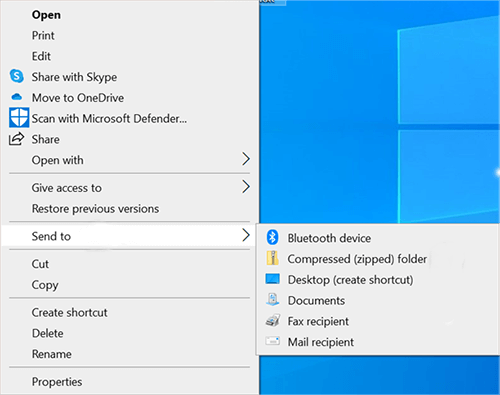
*Изменить разрешение видео
Чем выше разрешение вашего видео, тем оно больше, что позволяет преодолеть ограничение Discord в 8 МБ. Уменьшение разрешения видео приведет к уменьшению исходного размера записи видео.
*Изменить тип видеофайла
Некоторые типы видеофайлов занимают много места. Например, если ваше видео Discord имеет формат MOV или AVI, оно содержит больше данных и поэтому, вероятно, будет большим по размеру по сравнению с тем, если бы оно было в другом формате, например MP4. Рассмотрите возможность преобразования типа видеофайла , чтобы уменьшить его размер и сделать возможным загрузку файлов в Discord. К сожалению, изменение типа видеофайла может снизить качество видео в зависимости от размера получателя.
*Используйте видеокомпрессор.
Если ни один из вышеперечисленных методов вам не подходит, вы можете попробовать сторонний инструмент для сжатия видеофайлов Discord.
Видеокомпрессор Discord может сжать ваши видео Discord за несколько простых шагов. Ниже приведены лучшие инструменты для сжатия видео, которые помогут вам сжать видео для загрузки в Discord.
Video Converter Ultimate — это удобный инструмент для сжатия видео, позволяющий быстро и удобно сжимать файлы для Discord. Это комплексное решение для редактирования видео, позволяющее конвертировать и сжимать видео в различных форматах.
Ключевые особенности Video Converter Ultimate:
Вот как сжать видео для Discord с помощью Video Converter Ultimate.
01 Установите и откройте Video Converter Ultimate на своем компьютере, затем зарегистрируйтесь, используя предоставленный адрес электронной почты и код.
02 Найдите «Видеокомпрессор» в разделе «Панель инструментов». Импортируйте видеофайл, который хотите сжать. После добавления файлов вы можете настроить размер, имя, формат, разрешение и битрейт выходного файла.

03 После этого укажите путь назначения, в котором вы хотите сохранить сжатый файл. Наконец, нажмите кнопку «Сжать», чтобы начать процесс.

FreeConvert — один из лучших инструментов для сжатия видео для пользователей Discord. Несмотря на то, что FreeConvert бесплатен, он устанавливает ограничение на размер в 8 ГБ, чего вполне достаточно даже для опытного пользователя Discord.
Вот как сжать видео для Discord с помощью FreeConvert.
Шаг 1. Перейдите на официальный сайт FreeConvert.
Шаг 2. На странице «Компрессор видео» нажмите «Выбрать файлы», чтобы загрузить видео Discord. Вы можете выбрать пакетные файлы сразу или нажать «Добавить больше файлов», если вы уже добавили их.
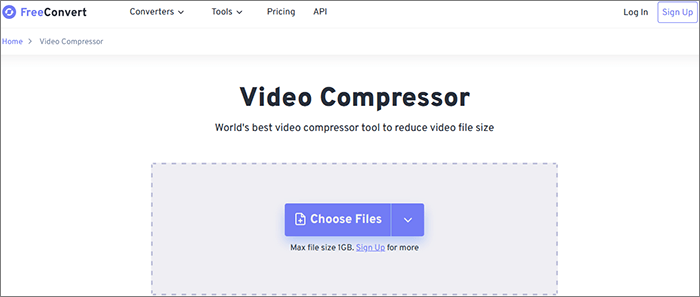
Шаг 3. Настройте формат вывода видео. Затем нажмите значок «Настройки», чтобы получить дополнительные дополнительные настройки. Нажмите «Применить настройки» после настройки дополнительных параметров.
Шаг 4. Нажмите «Сжать сейчас» и дождитесь результатов сжатия.
Хотите сжимать и редактировать видео Discord в увлекательной игровой форме? Попробуйте бесплатный видеоредактор Movavi, который предлагает несколько замечательных функций. Видеоредактор Movavi позволяет уменьшить размер видеофайла различными способами, включая ускорение, обрезку и сжатие, чтобы обойти ограничение Discord в 8 МБ. Несмотря на свою репутацию в отрасли, Movavi Video Editor может работать только с некоторыми форматами видео, включая: MP4, MOV, GIF, WebM.
Вот подробные инструкции по сжатию видеофайлов для Discord с помощью Видеоредактора Movavi.
Шаг 1. Установите и запустите программу на своем компьютере. Не волнуйтесь, у Movavi Video Editor есть 7-дневная бесплатная пробная версия.
Шаг 2. На вкладке «Импорт файлов» выберите «Добавить файлы», чтобы импортировать видео для сжатия. Вы также можете перетащить видео для сжатия.
Шаг 3. Чтобы сжать видео, дважды щелкните его, затем нажмите кнопку «Экспорт». Вам будет предложено выбрать бесплатную пробную версию или приобрести ключ активации. Выберите бесплатную пробную версию.
Шаг 4. В следующем всплывающем окне нажмите «Дополнительно», чтобы открыть окно настроек качества видео Discord. Здесь вы можете изменить качество видео, битрейт и настройки видеокодека. Нажмите «Сохранить в», чтобы выбрать папку назначения для сжатого видео. Затем нажмите «ОК».
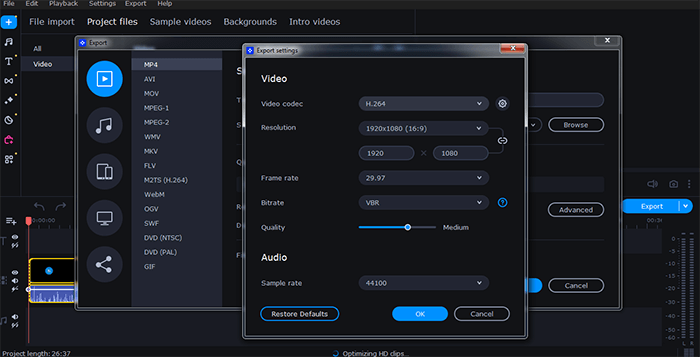
Шаг 5. Нажмите «Пуск», чтобы начать автоматическое сжатие видео, и дождитесь окончательного видео, которым вы затем сможете поделиться на Discord.
Fastreel — это бесплатный онлайн- редактор видео, который можно использовать для сжатия видео для Discord. Поскольку это бесплатный онлайн-инструмент, вам не нужно проходить весь процесс загрузки и установки стороннего программного обеспечения. Единственным риском может быть то, что онлайн-инструменты хранят ваши файлы на своих серверах, тем самым подвергая их угрозам безопасности. Более того, Fastreel имеет ограничения на форматы видео, в отличие от других надежных видеокомпрессоров Discord. Например, Fastreel поддерживает только файлы JPEG, MP4, MKV, AVI, PNG, MOV и WMV, а максимальный размер загрузки — 500 МБ. Видео также не должно превышать 30 минут.
Используйте эти шаги, чтобы сжать видеофайлы Discord с помощью Fastreel.
Шаг 1. Зайдите на официальный сайт Fastreel.
Шаг 2. Нажмите «Добавить файл», чтобы загрузить видео Discord для сжатия.
Шаг 3. Настройте параметры сжатия. Fastreel позволяет вам выбирать из трех настроек сжатия: «Низкий», «Средний» и «Высокий».
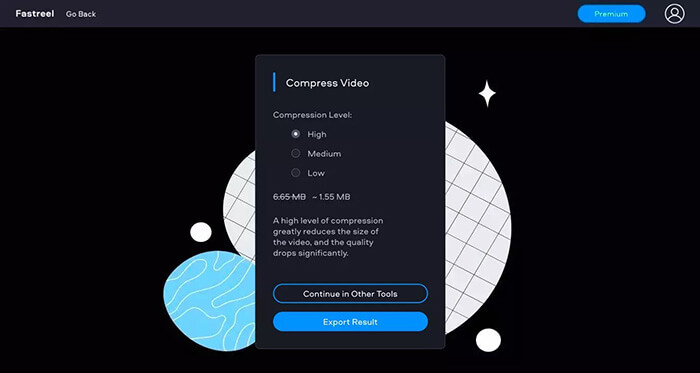
Шаг 4. После того, как вы выбрали уровень сжатия, нажмите кнопку «Экспорт результатов», чтобы начать сжатие.
Примечание. Бесплатная версия экспортирует ваше видео с водяным знаком.
Discord может стать впечатляющей платформой для обмена видео. Однако из-за ограничения размера загружаемого файла в 8 МБ делиться видео может быть сложно. Вы можете использовать несколько способов и приемов для сжатия видео, чтобы обойти это ограничение. Наш Video Converter Ultimate — это надежный бесплатный видеокомпрессор с удобными функциями редактирования видео. Попробуйте наш инструмент для сжатия видео, чтобы сжимать видео для загрузки и обмена в Discord.
Похожие статьи:
Обзор программного обеспечения видеокомпрессора 8 МБ и его альтернатив
Улучшите впечатления от Discord с помощью лучшего компрессора GIF для Discord
Освоение сжатия видео VLC: как сжимать видео с помощью VLC
Как сжать видео на Android ? 6 быстрых способов, которые нельзя пропустить